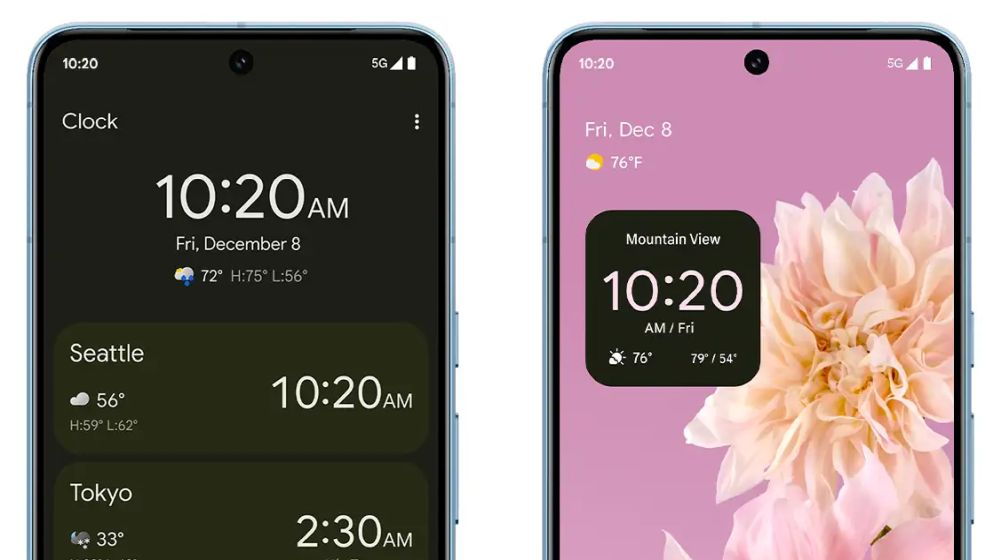Mõnikord piisab ka tahvelarvutist, et tööd teha – vaja on veel vaid klaviatuuri, sest puutetundlikul ekraanil asuv virtuaalne klahvistik võtab liiga palju ekraanipinda ning pole nii mugav tippida.
Kui ühendada tahvelarvutiga korralik klaviatuur, installida kontoriprogrammid ja võtta kasutusele Bluetooth-hiir, ongi väike alternatiivne arvuti tööks valmis.
Kuidas ühendada Bluetooth-klaviatuuri tahvliga?

Alustame lihtsamast – juhtmevabast klaviatuurist, sest kaabel muudab tahvli ja klahvistiku koostöö kohmakamaks. Tülikate juhtmeteta saab omavahel ühendada Bluetoothiga klaviatuuri ja tahvelarvuti järgmiselt.
Apple iPad: lülita klaviatuur sisse ja pane see paaritamisrežiimi. Iga tootega käib see pisut erimoodi, uuri kaasasolevast juhendist järgi. iPad peaks olema vähemalt kümne meetri kaugusel, aga mida lähemal, seda parem. Puuduta tahvliekraanil seadete ehk “Settings” ikooni, vajuta Bluetoothi lülitit, kui see on väljas. Vali juhtmevaba klaviatuur, kui see ilmub leitud seadmete nimekirja.
Androidiga tahvlid: põhimõtteliselt on protseduur sama. Lülita klaviatuur sisse ja pane see paaritamisrežiimi (kuidas see käib, vaata seadme juhendist). Vali koduekraanilt või ülaribalt seaded ehk “Settings”, vajuta “Wireless and Network”, siis “Bluetooth Settings” ehk Bluetoothi seaded. Nüüd tuleb Bluetooth sisse lülitada, kui veel pole, edasi vajuta “Scan Devices.” Vali nimekirjast sinna ilmunud klaviatuur ja vajadusel sisesta klahvidelt ekraanil näidatav parool.
Kuidas ühendada USB-klaviatuur tahvliga?
Mõnikord on tahvliklaviatuurid mugavad ka juhtmega ühendada, eriti sellised klaviatuurid, mille saab kokku rullida või kokku voltida või kui tegemist on spetsiaalsete tahvlikaantega, millel sees vajalik klahvistik. Kuid alati on võimalik proovida ka standardset lauaarvuti klaviatuuri, millel on USB-kaabel.
Juhe on küll veidi takistav mobiilsuse mõttes, aga samas pole USB-klaviatuuri vaja laadida ja kasutada saab ka suuri, täisklaviatuure.
Nii Androidiga kui iOS-iga tahvlitel töötavad USB-pesasse ühendatavad lisaseadmed, kuid selleks on vaja üleminekukaablit, kuna tahvlil puudub suur standardne USB-pesa. Üleminek viib Androidil micro-USB või Type-C ühendusest tavaliseks täismõõtmetes USB-pesaks, iOS-iga seadmetel läheb vaja micro-USB to Lightning üleminekut ja toitega USB HUB-i.
Üleminekukaablit nimetatakse On-The-Go (OTG) kaabliks ja mitte kõik Androidiga tahvlid ei toeta seda. Uuematel ja võimsamatel siiski on tugi üsna valdav. Selleks, et kindlaks teha, lae alla vastav mobiiliäpp USB OTG Checker ja kontrolli oma tahvel üle.
Tahvel tunneb ühendatud USB-klaviatuuri ära hetkega ja midagi lisaks tegema ei pea.
Ühendame hiire ka
Kui klaviatuur juba on, võiks töö veelgi mugavamaks teha arvutihiirega. Androidiga tahvlite külge saab hiirt ühendada, iPadid ei oska hiirega midagi teha.
Bluetooth-hiire ühendamine käib samamoodi, nagu klaviatuurilgi, ka USB-kaabliga ühendamine toimub samamoodi. Kohe ilmub ekraanile hiirekursor, osa rakendusi toetavad hiirt, osadel aga hiir midagi ei tee. Enamus kontoriprogramme ja veebibrauserid siiski lubavad juhitavat kursorit kasutada.
Kui kasutad korraga USB-klaviatuuri ja USB-hiirt, läheb vaja USB HUB-i, mis lubab ühte tahvli pessa ühendada mitu seadet korraga.
Veel üks kasulik nipp: suure arvuti pilt tahvliekraanile
Kui oled reisil ja tahad kasutada kõiki oma kodu- või kontoriarvuti programme, aga kaasas on vaid tahvel, siis pole probleemi. Ühendades tahvli külge klaviatuuri ja hiire, saab distantsilt oma suurt arvutit kasutada peaaegu sama hästi, nagu istuksid kohapeal masina taga.
Selleks ühenda tahvliga hiir ja klaviatuur, lae alla TeamVieweri mobiiliäpp, seadista laua- või sülearvuti kaugjuhtimiseks TeamVieweri abiga ja ongi suur arvuti tahvliekraanil olemas. TeamViewer kuvab selle ekraanipilti ja edastab klahvivajutused koos hiireliigutustega.
Tahvliga sobivad ühendada näiteks Logitech K810, Belkin QODE SlimStyle Universal, Logitech K380, Logitech M535 Bluetooth. USB-seadmete jaoks läheb vaja USB On-The-Go kaablit.